Як зменшити гучність у Zoom, Google Meet і Microsoft Teams

Програми для відеодзвінків стали найважливішою частиною віддаленої роботи та навчання. Досліджуйте, як зменшити гучність у Zoom, Google Meet та Microsoft Teams.
Cloudflare призначений для підвищення безпеки багатьох веб-сайтів і програм, захисту даних користувачів і захисту сайтів від кібератак. Однак трапляються нещасні випадки, і користувачам можуть помилково заборонити доступ до веб-сайту. Залежно від характеру сайту власники веб-сайтів можуть помітити, що на їхні сторінки натискає менше відвідувачів.
Менша тяга онлайн може призвести до великих фінансових втрат.
Власникам сайтів потрібне практичне рішення, яке дозволить їм безперебійно працювати з веб-сайтами. На щастя, існує кілька способів обійти помилку обмеження швидкості. Продовжуйте читати, щоб дізнатися, що означає «помилка 1015» Cloudflare і найкращі способи її вирішення.
Помилка 1015 Ви отримуєте обмежений тариф
Фонові процеси Cloudflare запобігають проникненню хакерів через брандмауер сайту та запобігають його збою через збільшення трафіку. Але профілактичні заходи Cloudflare також можуть вплинути на те, як сайт реагує на дії користувача.
Іноді певні дії користувача можуть викликати «помилку 1015» і заблокувати йому вхід на сайт. Часті спроби входу з неправильною інформацією та кількаразове оновлення сторінки можуть заборонити користувачам перейти на веб-сайт. Після короткого періоду очікування вони відновлять доступ і зможуть без проблем переміщатися по сайту. Однак якщо проблема не зникає, проблема може полягати в конфігурації Cloudflare сайту.
Якщо багато відвідувачів сайту повідомляють про вікно «помилка 1015», спливаюче повідомлення інформує їх про те, що власник сайту заборонив їм доступ до сторінки. Це означає, що ваші веб-сторінки не можуть обробити раптовий наплив запитів на доступ.
Злегка налаштувавши свій сайт і змінивши параметри Cloudflare, ви підвищите швидкість обробки запитів. Сторінки стануть більш зручними для користувачів і оброблятимуть більше запитів без збоїв і зависань.
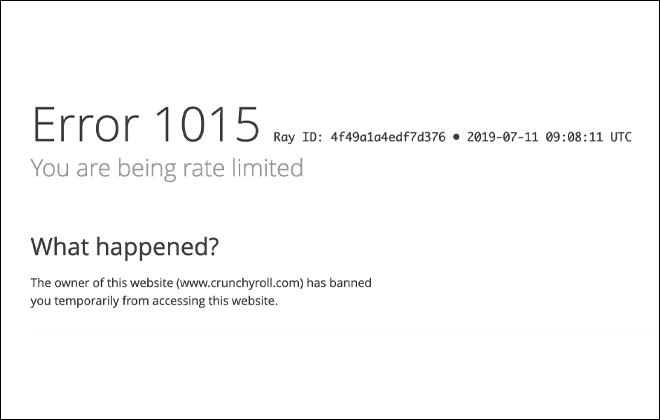
Як виправити помилку 1015 Cloudflare з обмеженою швидкістю
Є кілька способів виправити цю помилку, і більшість із них включає в себе налаштування веб-сайту Cloudflare або налаштувань захисту додатка, щоб забезпечити кращу взаємодію з користувачем.
Низька швидкість активності користувача
Щоразу, коли користувач відвідує веб-сайт, сторінці потрібен час і ресурси, щоб відповісти на їхній запит. Коли кілька користувачів взаємодіють із сайтом одночасно, його сторінки потребують додаткової підтримки, щоб уникнути закриття. Обмеження швидкості аналізує активність користувачів і запобігає повторним запитам від досягнення домену. Це також може уповільнити його роботу.
Наприклад, хтось може кілька разів спробувати надіслати свій номер телефону на ваш веб-сайт, оскільки забув порядок цифр. Веб-сайт реєструє це як потенційно підозрілу активність і поставить людину у віртуальний тайм-аут. Дія заборони закінчиться приблизно через 15 хвилин, і користувач отримає повний доступ до сайту.
Хоча обмеження швидкості запобігає зависанню веб-сайтів, воно може стримувати користувачів від повернення. Інші рішення дозволяють власникам сайтів збільшити обсяги запитів сайтів і задовольнити навіть найнетерплячіших користувачів.
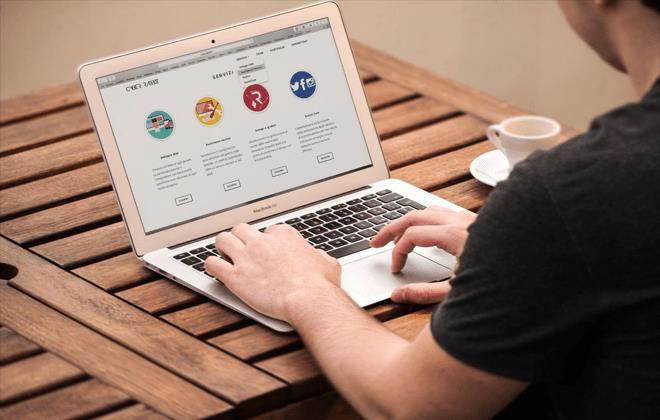
Вимкніть обмеження швидкості веб-сайту
Якщо часта поява «помилки 1015» шкодить вашому бізнесу або рейтингу в пошуковій системі, ви можете вимкнути обмеження частоти у своїй програмі чи веб-сайті.
Відвідувачам не доведеться мати справу з раптовими спливаючими повідомленнями, але майте на увазі, що вимикання обмеження швидкості може також потенційно пошкодити ваш сайт. Без цього додаткового захисного бар’єру програмі чи веб-сайту може бути важко обробити більше запитів користувачів. Крім того, хакери зіткнуться з меншим опором, намагаючись проникнути в інфраструктуру сайту.
Найкраще розглядати цей метод як тимчасове рішення, доки ви не встановите найкращі параметри обмеження швидкості для оптимальної продуктивності Інтернету.
Видаліть параметри поточного обмеження швидкості
Вимкнення обмеження швидкості зазвичай уможливлює необмежений потік веб-трафіку. Однак інколи домен може продовжувати працювати з попередньо встановленими конфігураціями Cloudflare. У такому випадку власник сайту повинен буде стерти ці налаштування, щоб зняти обмеження доступу вручну. Робити так:
Після видалення цих конфігурацій сайт або програма буде відкритий для користувачів з усього світу, які використовують різні IP-адреси. Вони зможуть робити скільки завгодно веб-запитів, не будучи заблокованими.
Збільште кількість запитів, які веб-сайт може обробити
Більшість людей припускає, що введення веб-сайту вимагає односторінкового запиту, але це не так. Сайт розглядатиме одне відвідування сторінки як щонайменше 50 запитів на надання користувачам доступу до всіх його функцій. Це число різко зростає, якщо користувачі очистили кеш або інформацію про файли cookie.
Відповідальні власники сайтів розуміють, як працюють відвідування сторінок, і встановлюють вищий поріг запитів, щоб усі користувачі могли працювати без збоїв. Обліковий запис власника Cloudflare дозволяє вам переглядати налаштування порогу запиту та змінювати їх відповідним чином, щоб вони могли підтримувати більш інтенсивний веб-трафік. Коли додаток або сайт запровадить ці зміни, він припинить видавати часті повідомлення «помилка 1015».
Змініть ліміт часу
Вузький часовий проміжок також може заборонити користувачам робити законні запити сайту.
Увімкнення сайту для блокування користувачів, які взаємодіяли зі сторінкою кілька разів протягом десяти секунд, зробить веб-сайт менш зручним для користувачів. Він блокуватиме більшість взаємодій, обробляючи лише невелику кількість запитів користувачів.
Команда підтримки клієнтів Cloudflare пропонує встановити часовий ліміт у десять секунд або більше. Цей подовжений період дозволяє кільком користувачам переглядати сайт одночасно, не забороняючи доступ до Інтернету.
Підтримка збільшення пропускної здатності
Якщо ваш сайт не може обробляти великі обсяги даних, він вдасться до блокування користувачів, щоб відновити роботу та продовжити правильну роботу. Якщо ви очікуєте, що сайт генеруватиме багато трафіку з великою кількістю відвідувачів, які повернуться, вам слід подумати про збільшення пропускної здатності.
Надання сторінкам більшої кількості ресурсів мінімізує перебої в доступі та забезпечить оптимальну передачу даних між сайтом і його користувачами.
Оптимізація сайту
Застарілий дизайн веб-сайту також може спричинити проблеми для відвідувачів, які намагаються зайти на сайт. Сторінки з низькою швидкістю завантаження змушують користувачів постійно оновлювати веб-переглядач і стирати дані кешу щоразу, коли вони натискають URL-адресу сайту. Неможливо відповісти на ці запити, сайт не дозволяє відвідувачам використовувати його функції.
Сайт має бути оптимізовано відповідно до останніх галузевих стандартів і запропонувати користувачам достатню підтримку кешу, щоб уникнути цих проблем.
Підтримка спільноти
Cloudflare надає своїм користувачам багату бібліотеку ресурсів для вирішення різних помилок. Хоча методи, які ми згадали, ефективні, вам слід стежити за розділом спільноти Cloudflare. Інші власники веб-сайтів і додатків публікують свій досвід і те, як вони зміцнили свою присутність в Інтернеті. Це чудове місце для пошуку рішень проблем, з якими ви можете зіткнутися в майбутньому.
Забезпечте відвідувачам веб-сайту безпомилковий досвід
Cloudflare наполегливо працює, щоб надати своїм користувачам високоякісне обслуговування, захищаючи їхні веб-сайти від підозрілої активності та кібератак. Однак їхні заходи іноді негативно впливають на взаємодію з користувачем і блокують законним відвідувачам доступ до сайту. Доброю новиною є те, що існує кілька способів налаштувати захист Cloudflare, щоб відвідувачі не стикалися з повідомленням «помилка 1015».
У цій статті описано, як зробити ваш веб-сайт більш зручним для користувачів, налаштувавши обмеження швидкості Cloudflare.
Чи виникли у вас проблеми з обмеженням швидкості на вашому веб-сайті? Як ви вирішили проблему? Повідомте нам у розділі коментарів нижче.
Програми для відеодзвінків стали найважливішою частиною віддаленої роботи та навчання. Досліджуйте, як зменшити гучність у Zoom, Google Meet та Microsoft Teams.
Дізнайтеся, як налаштувати мобільну точку доступу в Windows 10. Цей посібник надає детальне пояснення процесу з урахуванням безпеки та ефективного використання.
Досліджуйте, як налаштувати налаштування конфіденційності в Windows 10 для забезпечення безпеки ваших персональних даних.
Дізнайтеся, як заборонити людям позначати вас у Facebook та захистити свою конфіденційність. Простий покроковий посібник для безпеки у соцмережах.
Пам’ятаєте часи, коли Bluetooth був проблемою? Тепер ви можете ефективно обмінюватися файлами через Windows 10 за допомогою Bluetooth. Дізнайтеся, як це зробити швидко і легко.
Ось посібник про те, як змінити тему, кольори та інші елементи в Windows 11, щоб створити чудовий робочий стіл.
Детальна інструкція про те, як завантажити Google Meet на ваш ПК, Mac або Chromebook для зручного використання.
Детальний огляд процесу налаштування VPN в Windows 10 для безпечного та анонімного Інтернет-серфінгу.
Ось як ви можете отримати максимальну віддачу від Microsoft Rewards для Windows, Xbox, Mobile, покупок і багато іншого.
Оскільки продуктивність і доступність бездротових периферійних пристроїв продовжують зростати, Bluetooth стає все більш поширеною функцією на ПК з Windows. Досліджуйте, як підключити та використовувати Bluetooth.








